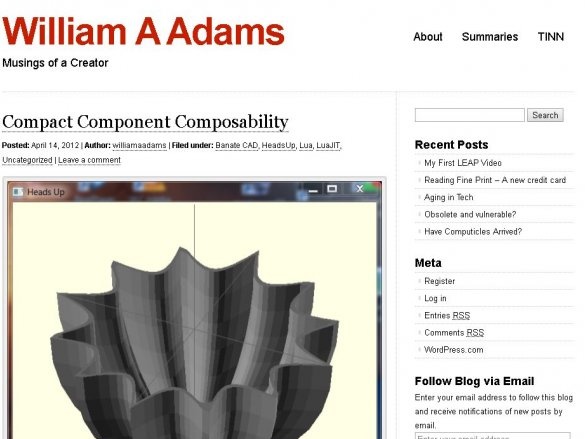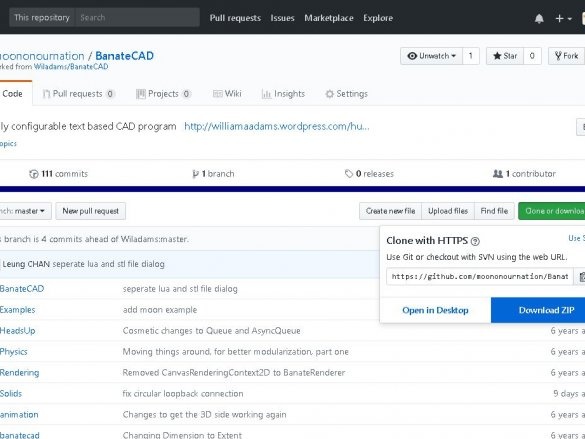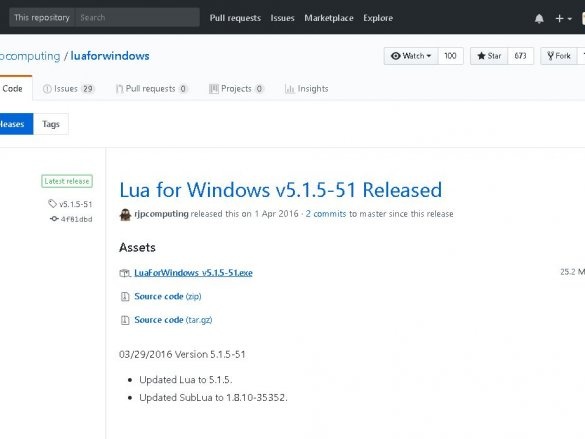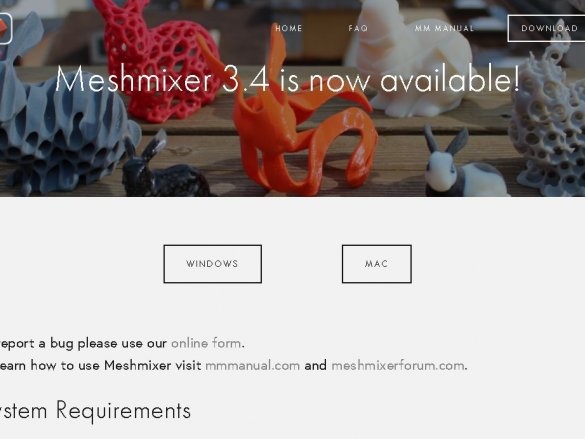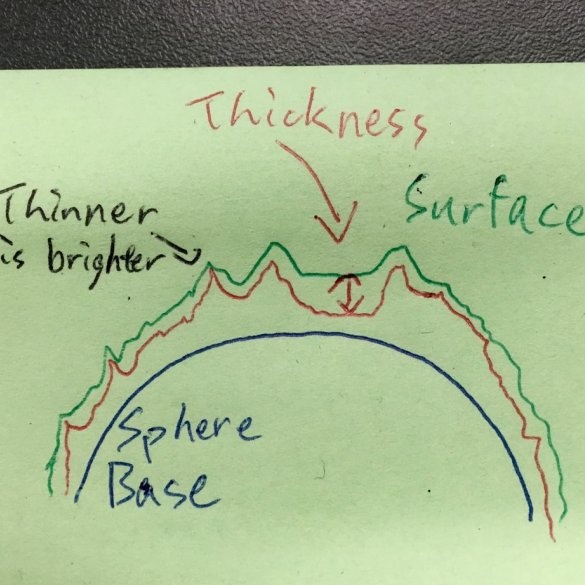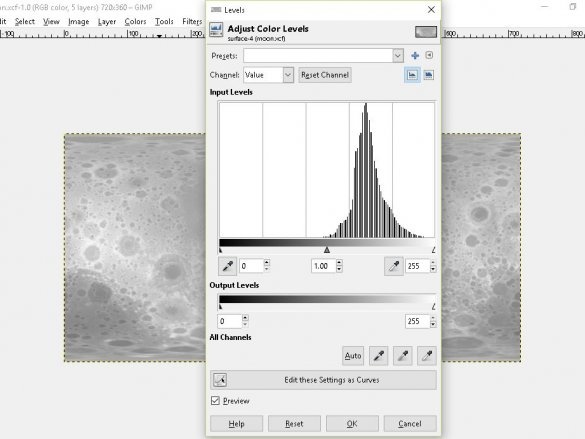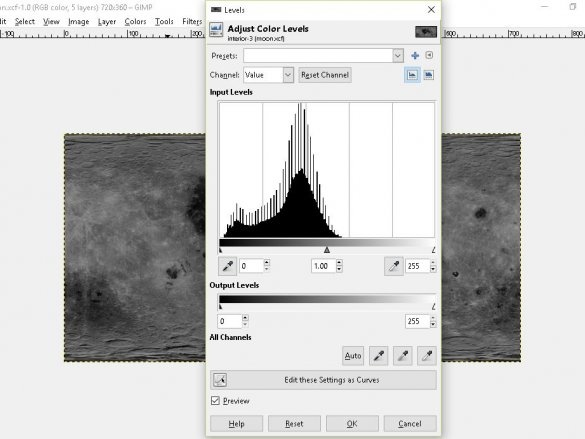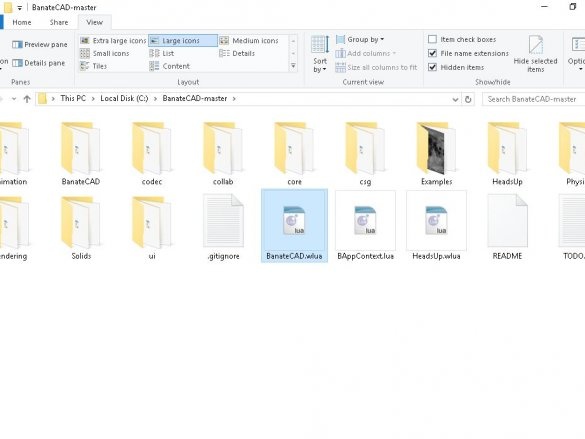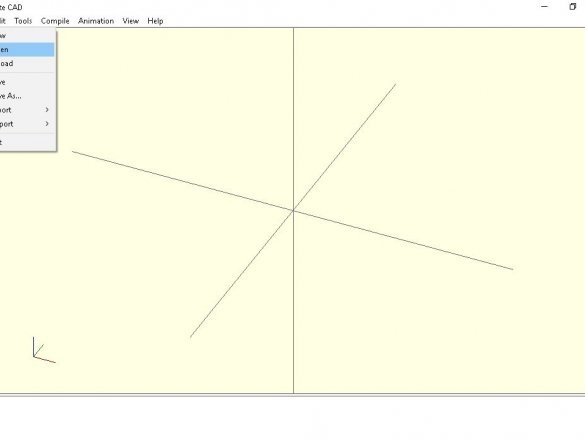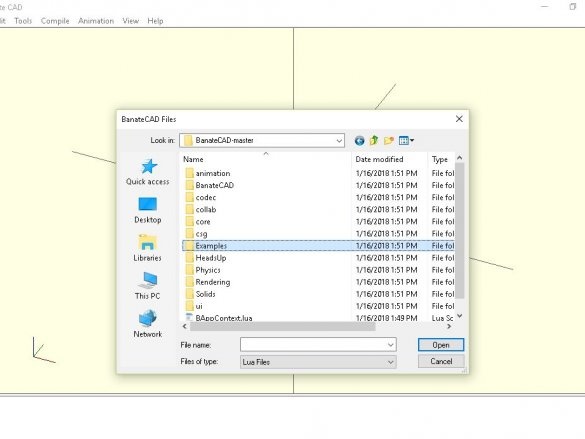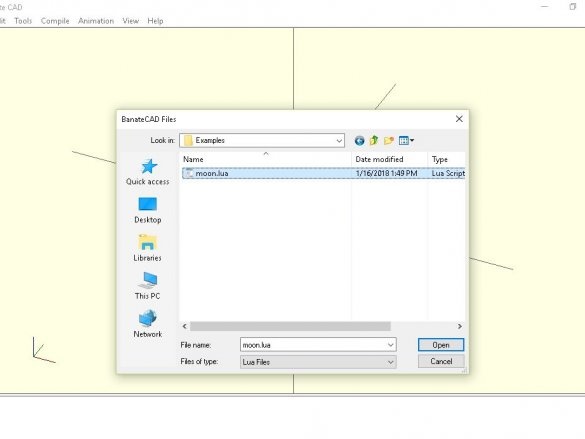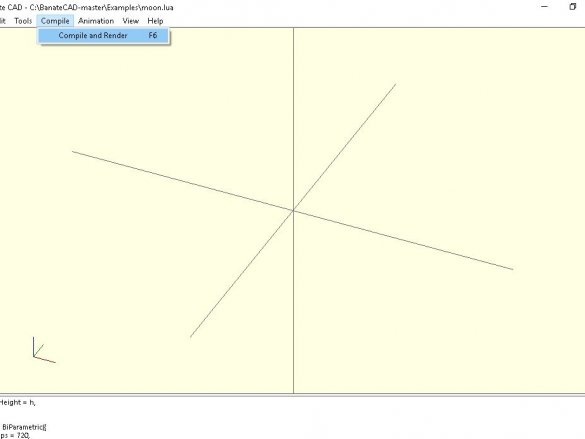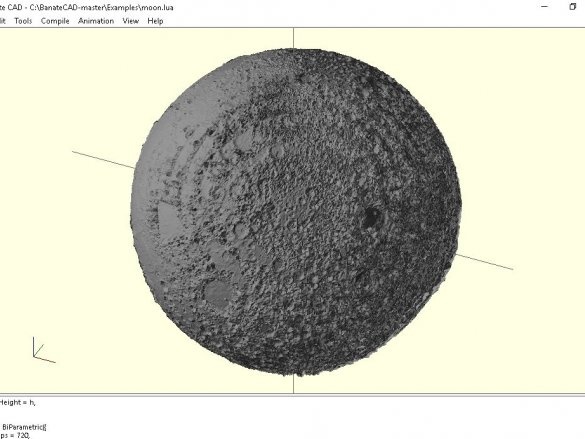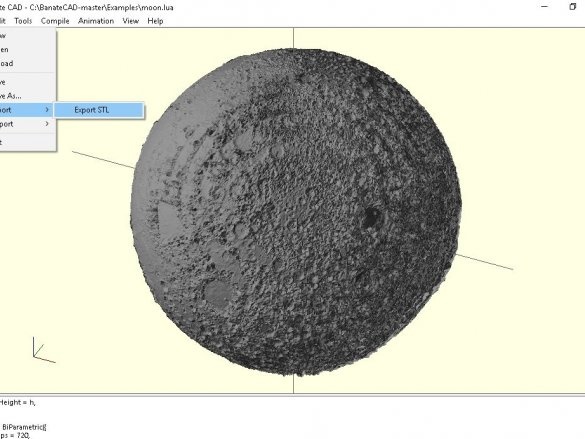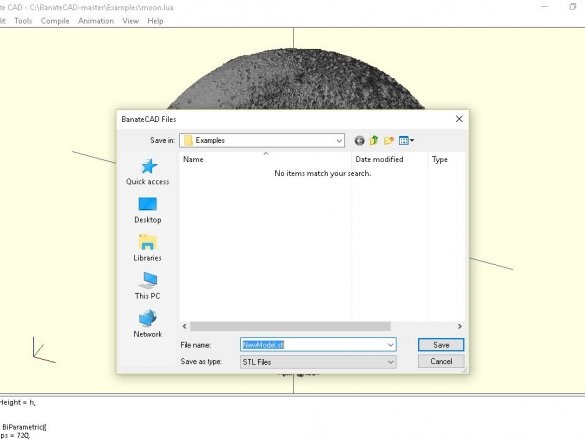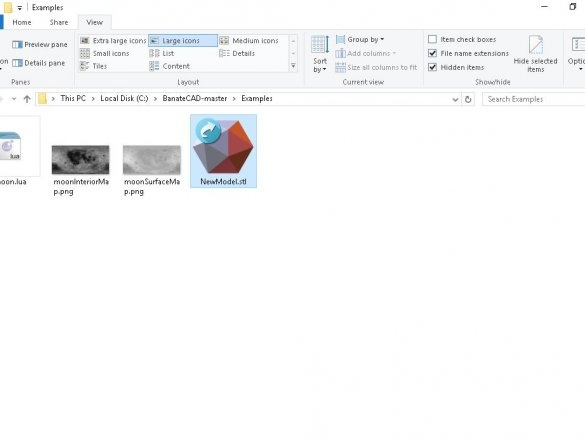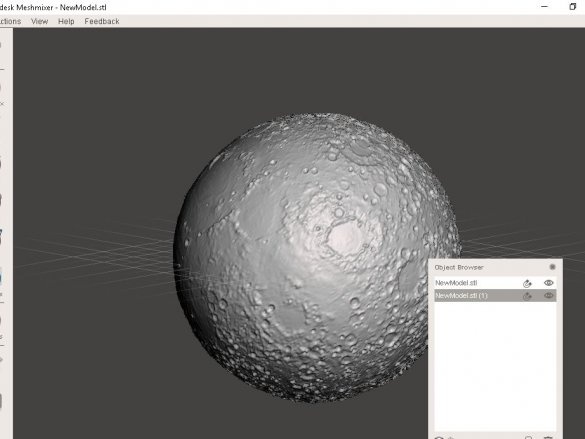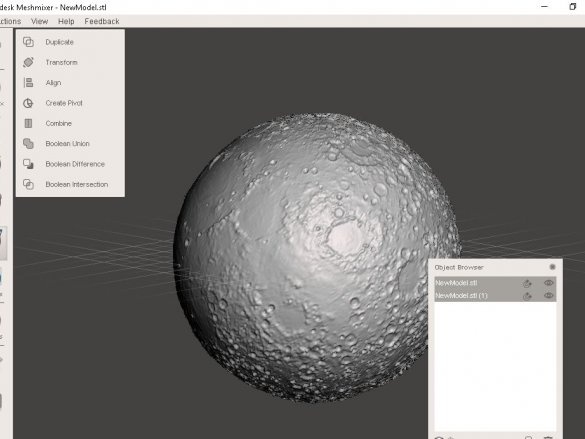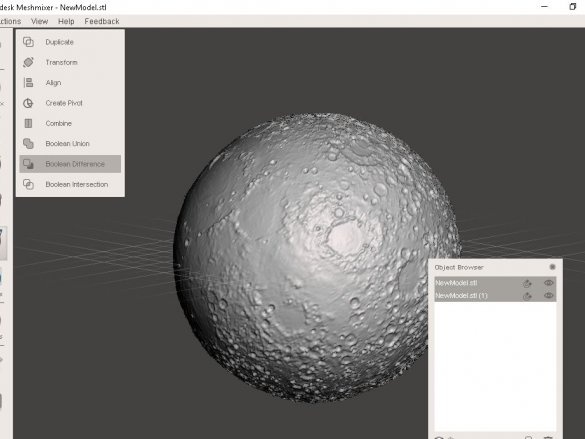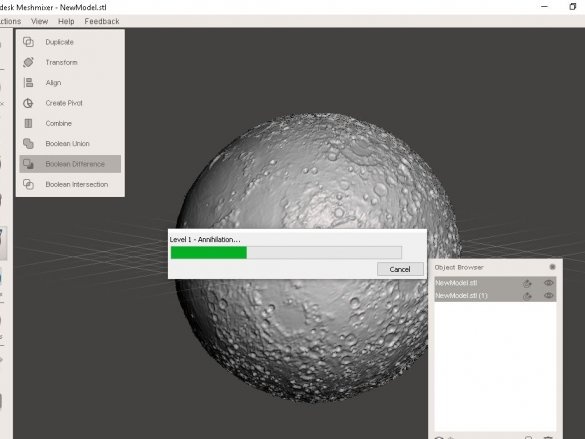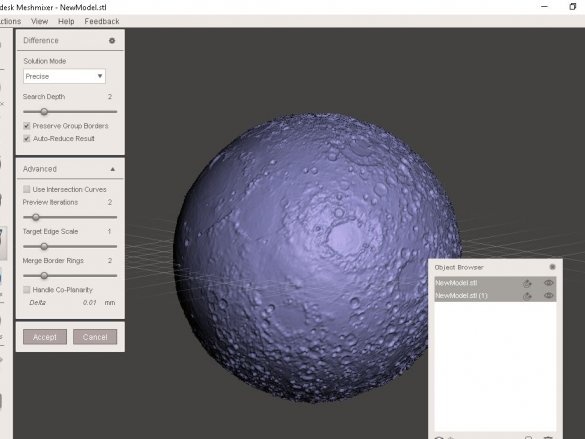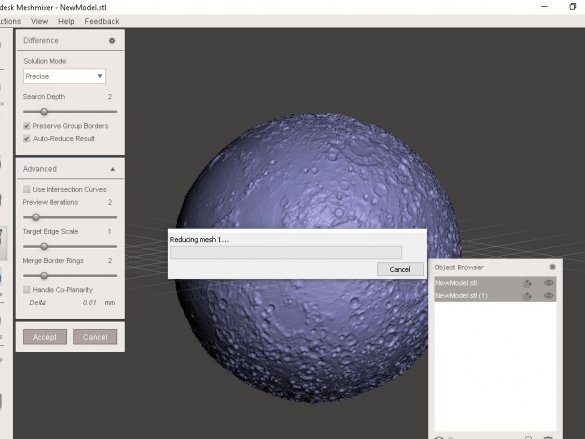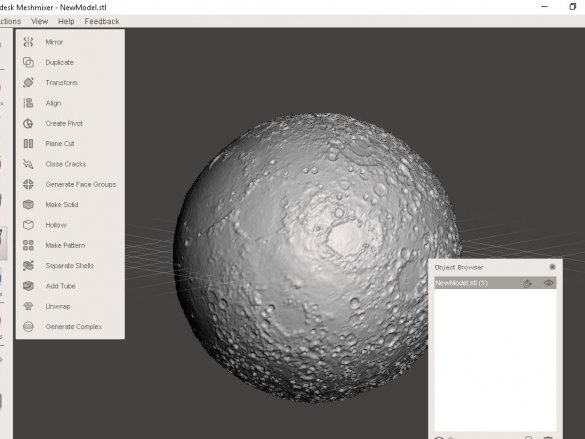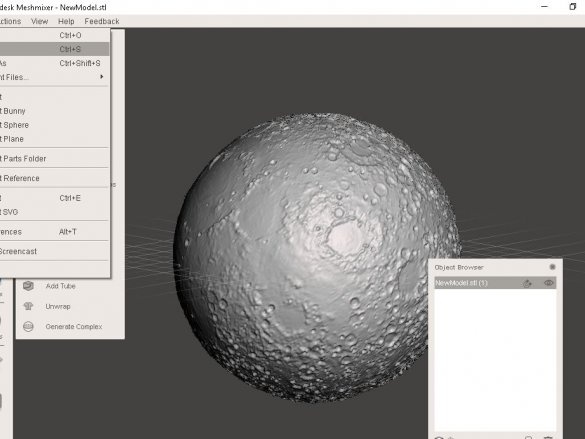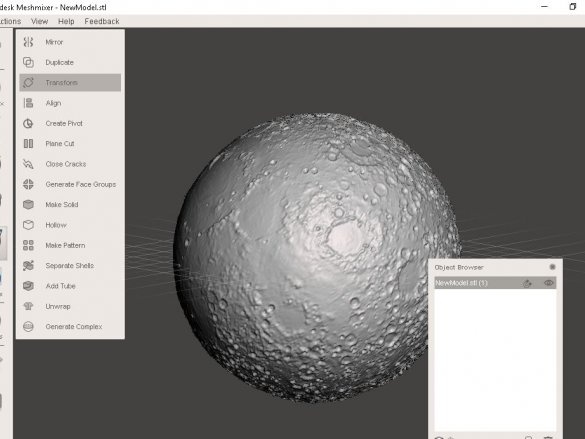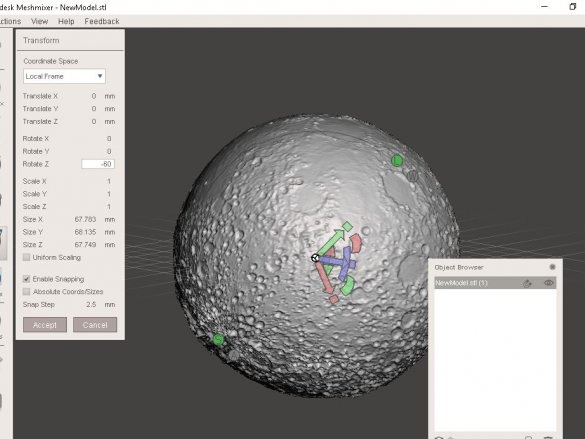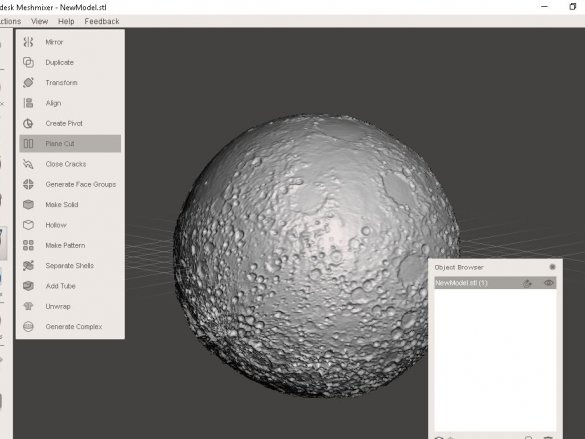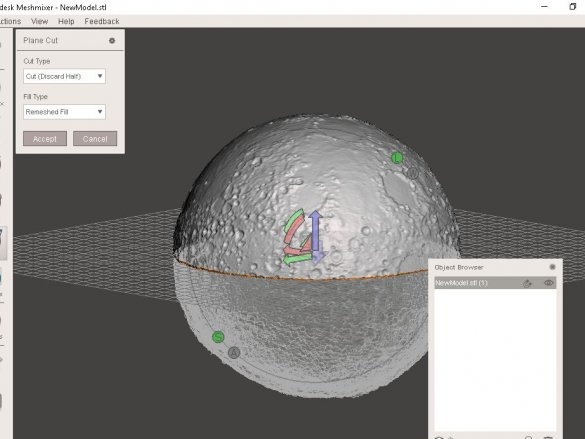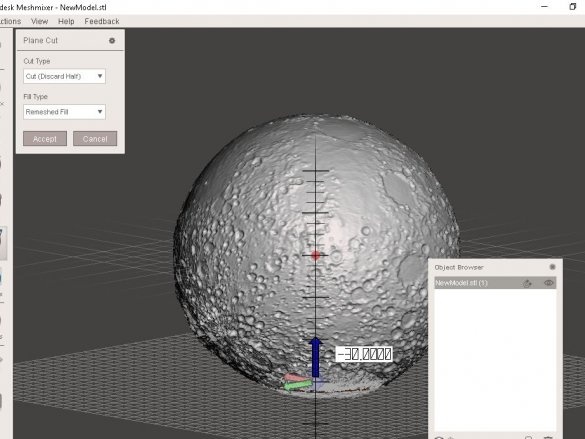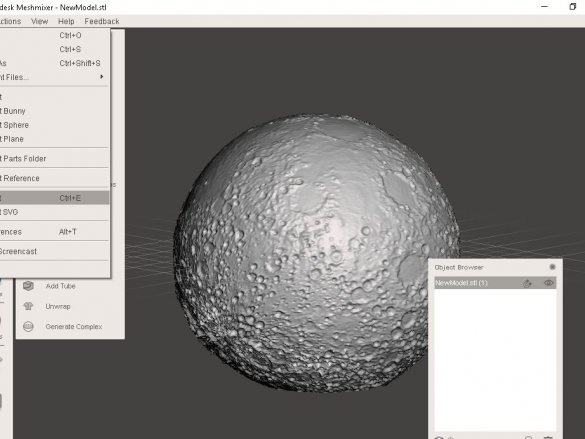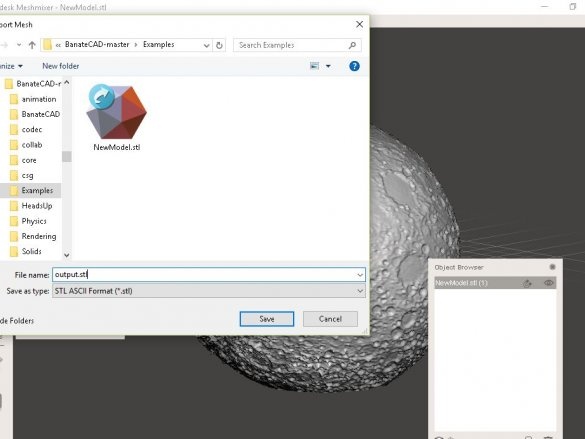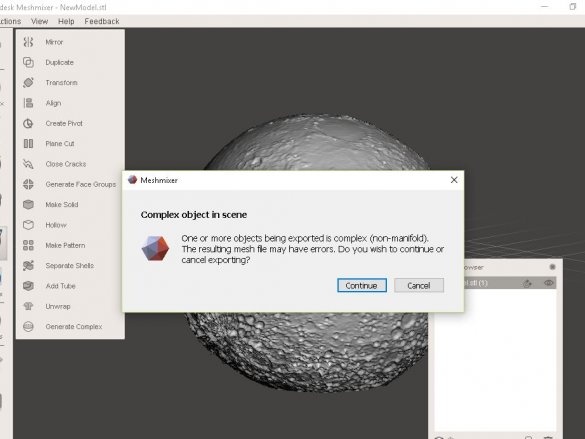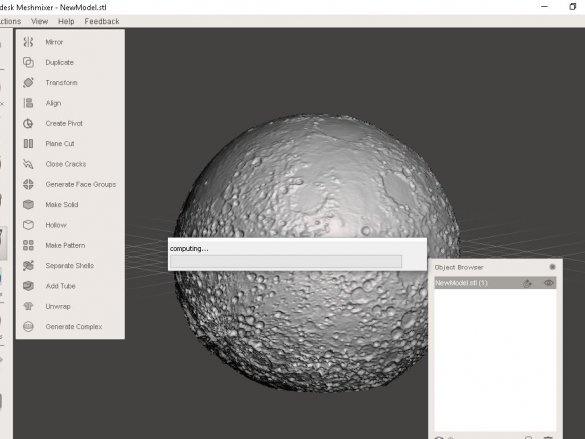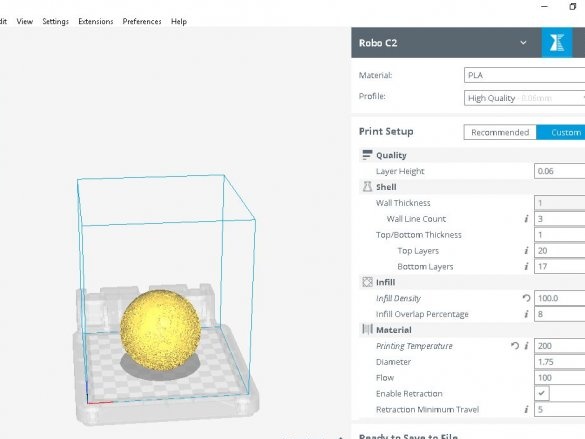model Pri prístupe k 3D tlačiarni sa dá kúpiť mesiac alebo sa dá urobiť samostatne. Nevýhodou zakúpených modelov je to, že niektoré z nich nie sú realistické bez osvetlenia,
a iné naopak nesvietia.
Majster chcel tieto modely zbaviť modelu.
Náradie a materiály:
- počítač so softvérom;
-3D tlačiareň;
-Matte nástreková farba;
Krok 1: Softvér
Majster vo svojej práci použil nasledujúci softvér:
Banate cad
Lua pre Windows,
Meshmixer
Druhý krok: Mesačná mapa
Pre 3D modelovanie sú potrebné 2 obrázky mesiaca. Obrázok, ktorý potrebujete, nájdete v priečinku BanteCAD / príklady. Sprievodca zmenšil obrázok na 720 x 360.
Existujú špeciálne obrazové mapy na modelovanie trojrozmernej plochy, zvyčajne nazývané Bump Map. Šedá úroveň v každom pixeli predstavuje výšku zodpovedajúceho bodu na gule. Akonáhle máte mapu terénu, môžete modelovať veľmi pekný podrobný povrch.
moon.xcf
Krok 3: BanateCAD
V programe BanateCAD musíte vykonať nasledujúce akcie:
Otvorte stránku BanateCAD.wlua
Z ponuky Súbor vyberte položku Otvoriť
Otvorte moonlamp.lua
Voliteľné: upravte parametre
Z ponuky Compile vyberte Compile and Render
Počkajte, kým sa otvorí 3D model
Z ponuky Súbor vyberte možnosť Exportovať -> Exportovať STL.
Zadajte názov súboru STL a potom uložte
Nastaviteľné parametre
Priemer výstupnej gule (v palcoch):
veľkosť miestneho výstupu = 3 palce
Koeficient výšky povrchu:
local heightFactor = 0,3 - faktor výšky mapy hrbolku
rozlíšenie:
USteps = 720,
WSteps = 360,
Krok štyri: Meshmixer
Teraz musíte súbory spracovať v programe Meshmixer.
Otvorte exportovaný STL pomocou Meshmixera
Vyberte si oba modely
Na ľavom paneli s nástrojmi vyberte možnosť Upraviť a potom vyberte booleovský rozdiel.
Počkajte, kým neukončíte výpočet.
Kliknite na tlačidlo Prijať
Počkajte, kým neukončíte výpočet.
Uložte súbor
Krok 5: Nastavenia
Teraz môžete vykonať akékoľvek nastavenie pred 3D tlačou.
Tu sú niektoré z návrhov sprievodcu:
Ak si chcete dať Mesiac na stôl, navrhol otočiť os Z z -45 na -60 stupňov.
Ak chcete zavesiť Mesiac na strop, navrhne otočiť os Z o 120 - 135 stupňov.
Ak chcete osvetlenie nainštalovať vo vnútri, nezabudnite urobiť otvor pre drôt.
Po nastavení exportujte súbor STL na tlač.
Krok 6: 3D tlač
Teraz si môžete vytlačiť dve polovice mesiaca.
Siedmy krok: montáž a maľovanie
Teraz musíte nalepiť obe polovice a použiť matný náter.
Všetko je pripravené. Teraz môžete tento model použiť napríklad na výrobu stolovej lampy alebo po zmene mierky vytlačiť veľký model mesiaca.